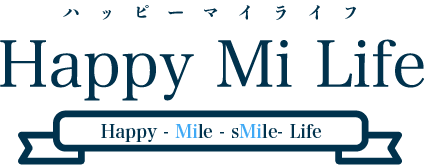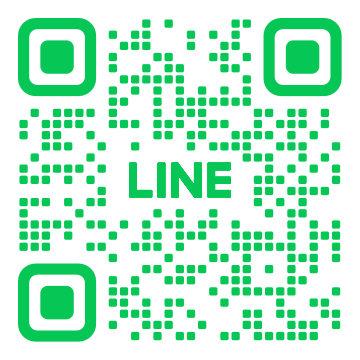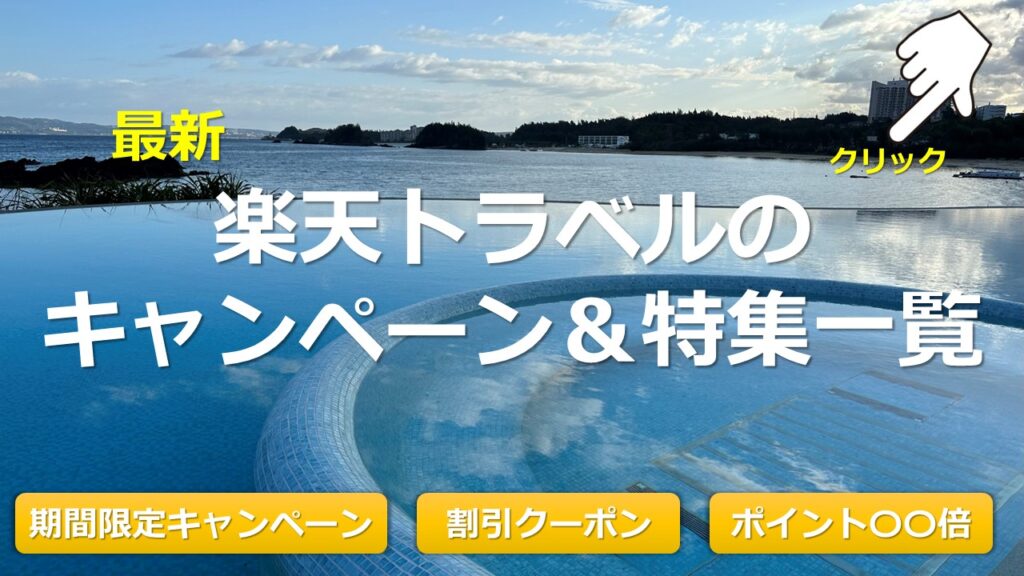米国渡航に必要なESTAの申請。ESTA申請は代行会社に高い手数料は払わなくても自分で申請することが可能です。
この記事では、ESTAの申請方法を詳しく解説していますので、この記事を見ればESTA申請を自分自身ですることが可能です。
目次
ESTAについて
ESTA(エスタ)って何?
ESTA(Electronic System for Travel Authorization)とは、テロ防止などの観点から米国国土安全保障省(DHS)が2009年1月12日から義務化した「電子渡航認証システム」のことを言います。日本をはじめ短期滞在(90日以内)のビザを免除している国の渡航者は、米国行きの航空機や船に搭乗する前にオンラインでESTA渡航認証を受けなければなりません。
これにより、ビザが免除されている人の情報を事前にインターネットで収集し、各渡航者についてビザなしで訪米する条件を満たしているか、保安上のリスクをもたらさないかなどをチェックされています。
ESTA申請料金
ESTA申請時には、14ドルの申請料金が発生します。申請料金はESTA申請サイトを通してクレジットカードで支払います。
ESTAの有効期限
通常は、一度認証を受けると米国への複数回の渡航が可能で、有効期限は2年となります。ただし、2年以内にパスポートの期限が切れる場合は、パスポートの有効期限日をもって無効にるので注意しましょう!また、パスポートを新規に取得した、渡航者が名前を変更した、渡航者が性別を変更した、 渡航者の国籍が変更した、ESTA申請質問で渡航者が過去に回答した内容(はい、いいえ)が変更した場合も再申請が必要です。
ESTAはいつまでに申請すればよいか?
渡航前ならいつでも申請可能ですが、審査に最大72時間を要することもあるので、出発日の3日前には申請しておく方がよいでしょう。余裕をみて渡航前の1週間前に申請しておくことをお勧めします。
ESTA申請方法
インターネット(パソコン又はスマホ)で申請をします。
代行会社から申請した場合は、通常のESTA申請料金(14$)以外に代行手数料が徴収されます。代行会社のサイトは、そのサイトが「代行会社による申請」であることが非常にわかりにくくなっているで注意してください。
ESTAの公式のTOPページは以下となりますので(パソコンサイト)、これ以外は代行会社のページと思ってください。

ESTA申請の手順がわかれば難しい手続きではありませんので、できるだけご自身で申請されることをお勧めします。
ただ、パソコンに慣れていない方や、ご自分での申請に自信がない方、不安な方は、代行会社に依頼するのも「あり」かと思います。その場合、代行手数料がいくらか?などよく調べた上で、申請をしましょう!
ESTA申請に準備しておくもの
ESTA申請に必要なもの
- パソコン又はスマホ
- パスポート
- クレジットカード
ESTA申請に必要な情報
全て英語で入力する必要があるので、英語表記を確認しておきましょう!
パスポート情報
・パスポート番号、発行日、有効期限、氏名
渡航先での連絡先及び滞在先の情報(連絡先と滞在先は同じでも可)
・住所、電話番号、宿泊先名称(ホテル名など)
勤務先情報
・役職名、会社名、住所、電話番号
緊急連絡先(ご自宅等)
・連絡者氏名、電話番号、メールアドレス
ESTA申請をする① - 公式サイトで入力する -
先にも記載しましたが、ESTAの申請はできる限りご自分で手続きしましょう。代行会社に申請を依頼すると、余計なコストが発生します。実際、私の知り合いは、ESTA公式サイトで申請したつもりが代行会社サイトから登録してしまい、約 6,000円の手数料を支払っています。その際、入力内容が間違っていたらしく、修正対応にさらに追加料金を数千円徴収されたそうです。代行会社のサイトは、あたかも公式サイトのように作成されており支払いの段階や、支払い後まで気づけない可能性がありますので注意してください。
下記のサイトが公式HPですので、こちらから申請すれば手数料14$のみで手続きができます。


では、早速申請手続きを行いますので、↑↑↑サイト真ん中の「新規の申請」押してください。↑↑↑
↓↓↓すると、「個人による申請」か「グループによる申請」かを確認する画面に移動します。今回は「個人による申請」についてを選びます。グループによる申請は、一括で複数人の登録をするための申請画面となるだけで、入力する項目は変わりません。↓↓↓

↓↓↓サイトの説明が表示されますので、内容を確認し説明文一番下の、「はい・・・」にチェックを入れ次に進んでください。↓↓↓

ESTA申請をする② - 申請入力編 -
ここからは、実際の申請画面のキャプチャーを張り付けましたので、これを見ながら入力すれば問題ないと思います。なお、これから先の画面キャプチャーはスマホの画面となりますが、入力内容や入力順は、パソコンもスマホも同じです。
赤で囲っている箇所を入力していけば、問題なく申請ができると思います。

別途、他の名前をお持ちの方は「はい」を入力し、性、名を入力してください。↓↓↓




他の国の市民・国民の場合は、「はい」を選択し、必要事項を入力して下さい。↓↓↓

↓↓↓これまで他の国の市民または国民だった場合は、「はい」を選択して国籍を入力してください↓↓↓

↓↓↓「GEメンバーシップ」はアメリカ入国手続きを高速化するためのプログラムの1つですが、2016年12月現在、日本国籍渡航者は「GEメンバーシップ」の対象外です。↓↓↓

↓↓↓実の両親、養子縁組の両親、後見人を入力することになっていますが、分からない場合や亡くなっている場合などは「UNKNOWN」と記載すればよいとなっています↓↓↓

↓↓↓電話番号の入力は、国籍番号:81(日本)、電話番号は、頭のゼロを省いて入力します。例)03-1234-5678 ⇒ 312345678↓↓↓


↓↓↓米国の税関・国境警備局の広報担当官がPoliticoに語ったところによれば、「ソーシャルメディア」項目の目的は「脅威の可能性のある人物を特定すること」とありますが、任意項目なので入力の必要はありません↓↓↓

↓↓↓現在まで無職の方は、「いいえ」を選択してくさい。その場合は、勤務先情報の入力は不要(空白でok)です↓↓↓



↓↓↓他国へ乗り継ぐためを「はい」を選択した場合は、そのあとに続く、「米国内の連絡先情報」「米国滞在中の住所」の入力は不要です。「いいえ」の場合は、下記の例を参照しながら、ご自分連絡先や滞在先の入力をしてくださ。
入力例は、私が今回滞在するホテルの情報となります。↓↓↓



↓↓↓米国滞在中の住所が、米国内の連絡先が同一の場合は、下記右上に「☑」すれば入力情報がコピーされます↓↓↓


↓↓↓基本すべて「いいえ」になると思いますが、各設問を確認の上、回答をお願いします↓↓↓



**********************************************************************


↓↓↓ここからは、申請内容の確認となります↓↓↓

入力した内容が表示されるので、内容を確認していきます。内容が正しければ下記の【確認&続行】をクリックします。3ブロックにわかれて入力内容が表示されるので、【確認&続行】は3回クリックすることになります。
*******************************************************************

上の画面【確認&続行】を3回クリックすると下記の画面が表示されます。赤枠の必要事項を入力して次に進んで下さい。

これで申請に必要な入力作業は終了です。
ESTA申請の 支払い手続きをする
ここからは、ESTA申請の支払い手続きとなります。


↑↑↑↑支払いをする前に、これまでの入力内容を変更したい場合は、【情報の更新】ボタンを、内容を確認したい場合は、【確認する】ボタンを押してください。
↓↓↓このまま支払い手続きをする場合は、【免責事項】にチェックの上、【今すぐ支払う】で次に進んで下さい。

↓↓↓支払い方法を選んで、【続行】で次に進んで下さい。

↓↓↓赤枠の必要事項を入力して、【続行】ボタンを押す


このあと、先ほど入力した支払い方法の情報の確認画面が表示されますので、内容を確認の上、支払い処理を確定させて下さい。
これで、ESTA申請手続きは完了ですが、まだ認証は保留中です。認証されまで最大72時間掛かります。
※この画面だけパソコン申請のキャプチャーになってしまいましたが、スマホでも同じ内容が表示されます。ご覧のように支払い手続きは実行されましたが、認証は保留中です。↓↓↓

ESTA認証を確認する
ESTA申請の公式ページを開きます。
↓↓↓赤枠箇所をクリック&入力してください↓↓↓


↓↓↓認証が承認されれば、下記のように表示されます↓↓↓


念のため、この画面の右上から「印刷」して登録内容を保管しておいた方が良いと思います。私は、印刷したものを渡航時に持っていこうと思っています。
これで、ESTA申請は終了となります。お疲れさまでした。